Cách sử dụng tổ hợp các phím tắt chuyển sheet trong Excel
Đối với dân kế toán nói riêng và những người sử dụng công cụ Excel nói chung, tối ưu hóa thời gian bằng các phím tắt thần thánh được xem là những kĩ thuật vô giá trong các thao tác hàng ngày.
Thông thường, khi làm việc với Excel, bạn muốn chuyển sang một sheet mới, bạn cần di con chuột đến sheet được chọn và click chuột phải vào đó. Đôi khi, thao tác này lại gây nhiều bất tiện cho người dùng khi phải dùng công cụ khác là chuột máy tính để thực hiện.
Ở bài viết này, Gitiho sẽ giới thiệu với các bạn cách sử dụng các phím tắt chuyển sheet trong Excel.
Tuyệt đỉnh Excel - Trở thành bậc thầy Excel trong 16 giờ
Nội dung chính
Tổ hợp phím tắt chuyển từng sheet liên tiếp trong Excel
Để di chuyển giữa 2 sheet liền nhau trong Excel, hai tổ hợp phím tắt sau sẽ giúp bạn:
Ctrl + PgUp : chuyển sang sheet liền ngay bên trái (liền trước) sheet hiện tại
Ctrl + PgDn : chuyển sang shet liền ngay bên phải (liền sau) sheet hiện tại
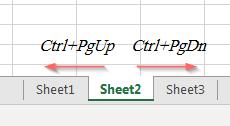
Tuy nhiên, trong trường hợp một số máy tính không hỗ trợ cho việc sử dụng 2 tổ hợp phím này, bạn hoàn toàn có thể dùng tổ hợp phím sau với tính năng tương tự để thay thế: Ctrl + Fn + Page Up/Page Down
Một số công dụng khác của phím PgUp và PgDn cũng có thể là trợ thủ đắc lực dành cho bạn:
PgUp : di chuyển lên trên một màn hình tính
PgDn : di chuyển xuống dưới một màn hình tính
Alt + PgUp : di chuyển sang trái một màn hình tính
Alt + PgDn : di chuyển sang phải một màn hình tính
Kích cỡ của một màn hình trang tính tùy thuộc vào kích cỡ zoom trong máy tính của bạn và các tùy chỉnh liên quan. Ví dụ như hình dưới đây, ở mức zoom 100%, bạn sẽ thấy một màn hình trang tính bao gồm 20 cột và 20 dòng.
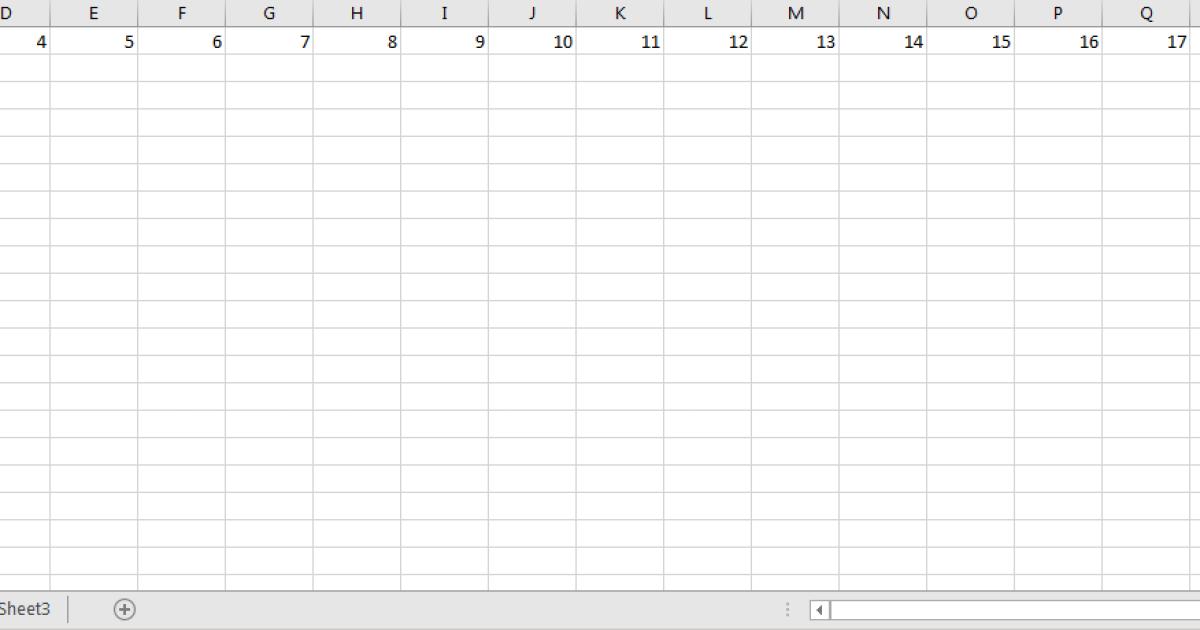
Tổ hợp phím tắt chuyển nhiều sheet trong Excel
Trong khi Ctrl + PgUp hay Ctrl + PgDn chỉ hỗ trợ phím tắt khi chuyển sang các sheet nằm liên tiếp nhau, thì các công cụ trong 2 bài viết dưới đây sẽ cho bạn giải pháp để chuyển sheet cách nhau một cách nhanh hơn là sử dụng thao tác PgUp hoặc PgDn:
1. Cách chuyển đổi nhanh giữa các sheet trong excel
2. Hướng dẫn tạo tổ hợp phím tắt để di chuyển qua lại giữa các Worksheet trong Excel
Ngoài ra, thao tác di chuột xuống dưới và click vào góc màn hình dưới cùng bên trái để di chuyển đến sheet bạn cần cũng rất hữu dụng trong nhiều trường hợp.

Trên đây là những hướng dẫn sử dụng phím tắt chuyển giữa các sheet trong Excel. Hy vọng qua bài viết này, bạn đọc có thể áo dụng trong công việc của mình để multitasking được hiệu quả hơn cũng như tối ưu thời gian xử lý công việc. Để bỏ túi các tổ hợp phím tắt thông dụng trong Excel, bạn có thể tham khảo các bài viết Hướng dẫn 200 phím tắt Excel trên máy tính Window và Macbook hay Hướng dẫn tạo phím tắt để ẩn, xoá Sheet trong Excel,...
Gitiho luôn đồng hành cùng bạn trên hành trình chinh phục Excel, gói gọn kiến thức Excel tại nhà với các khóa học online cùng giảng viên hàng đầu sẽ là một lựa chọn tuyệt vời trong mùa dịch Covid năm nay!
Khóa học phù hợp với bất kỳ ai đang muốn tìm hiểu lại Excel từ con số 0. Giáo án được Gitiho cùng giảng viên thiết kế phù hợp với công việc thực tế tại doanh nghiệp, bài tập thực hành xuyên suốt khóa kèm đáp án và hướng dẫn giải chi tiết. Tham khảo ngay bên dưới!
Giấy chứng nhận Đăng ký doanh nghiệp số: 0109077145, cấp bởi Sở kế hoạch và đầu tư TP. Hà Nội
Giấy phép mạng xã hội số: 588, cấp bởi Bộ thông tin và truyền thông







